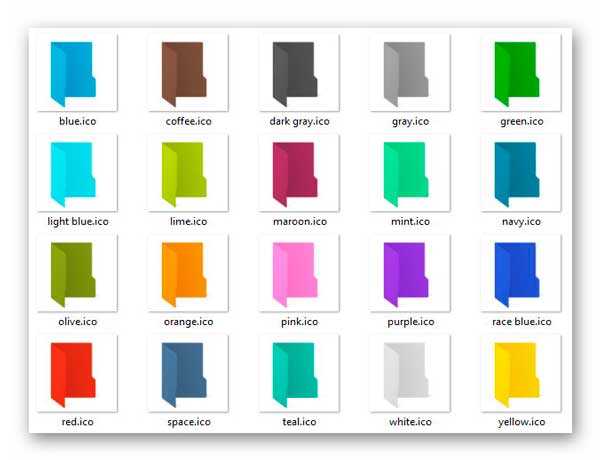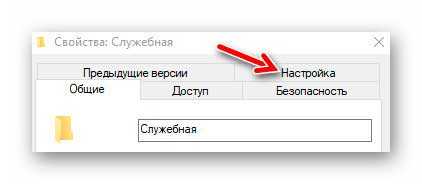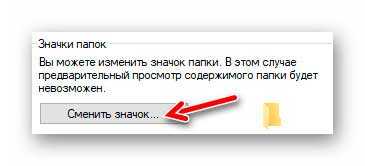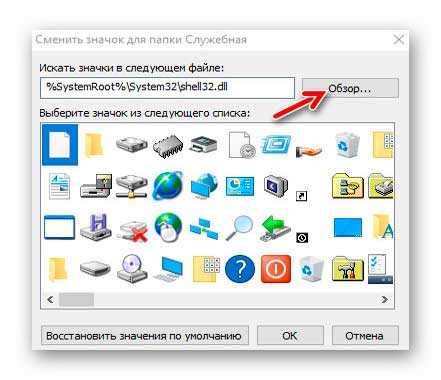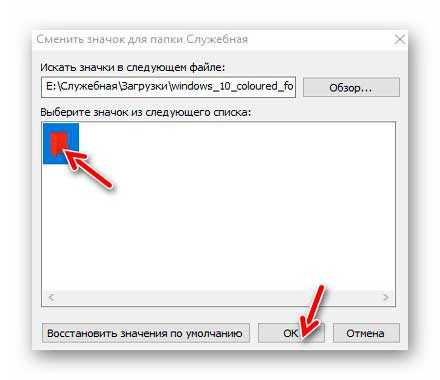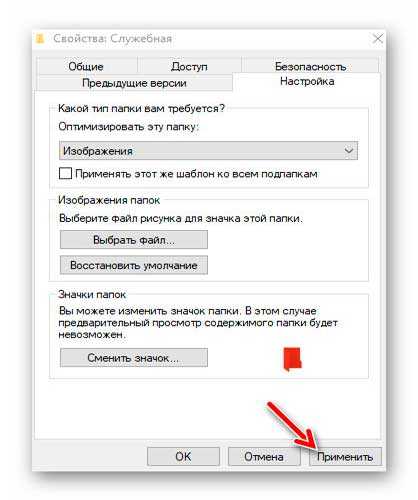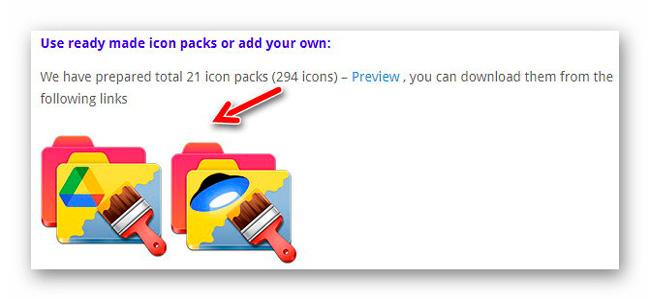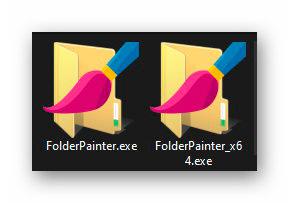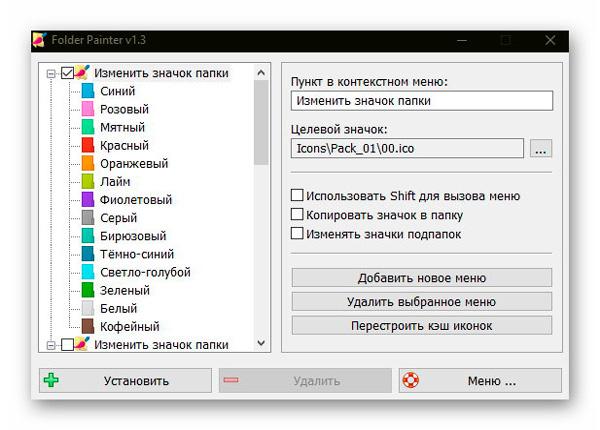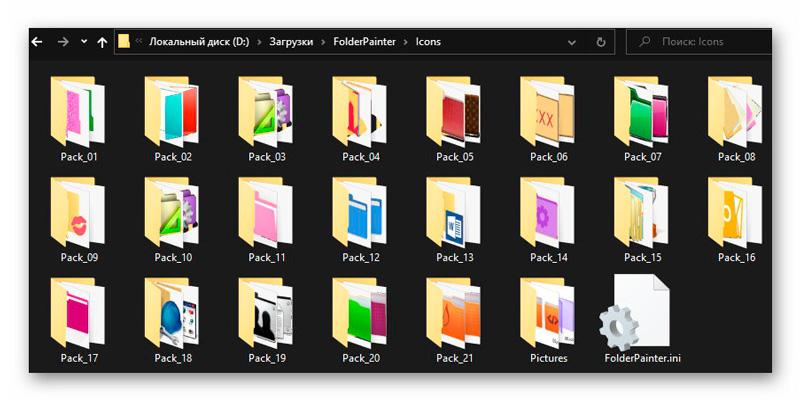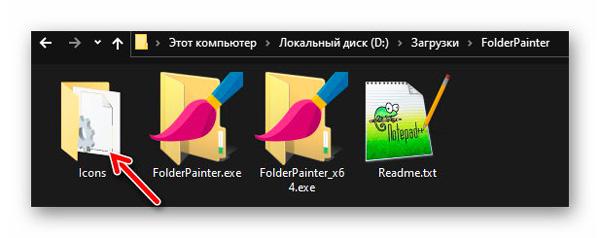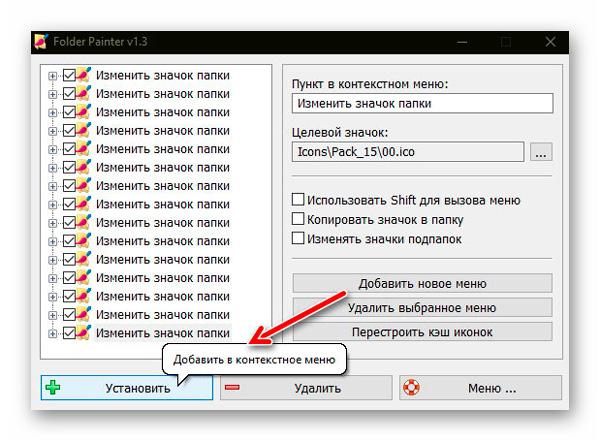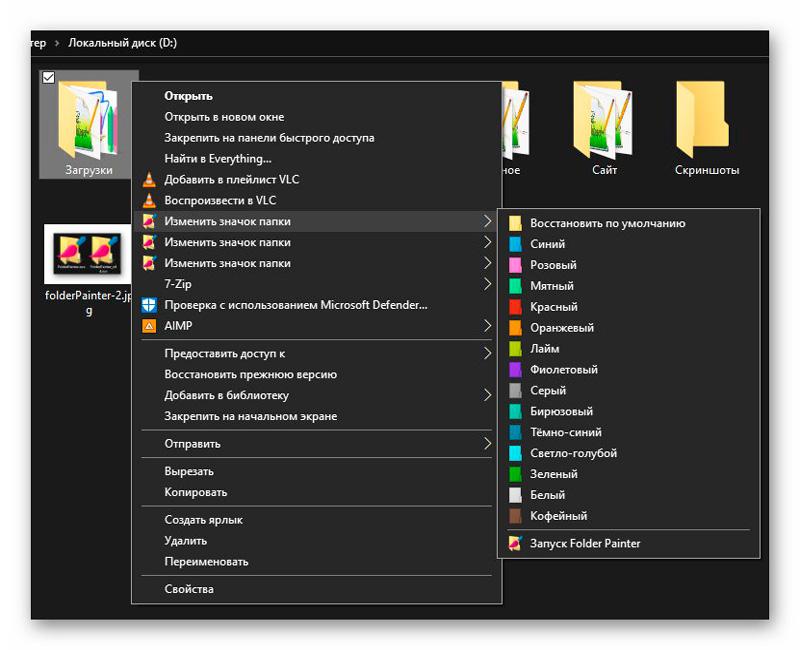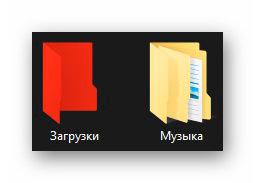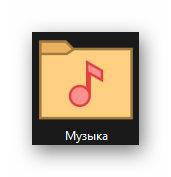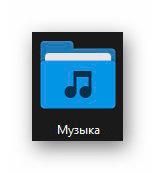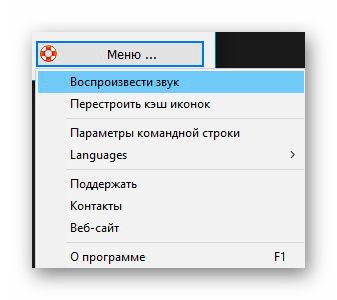- Как поменять цвет папок в Windows 10, 8, 7 с помощью Folder Painter
- Как поменять цвет папки в Windows с помощью Folder Painter
- Цветные значки для папок Windows без программ
- Изменяем в Windows значки папок на цветные
- Как поменять значок папки
- Скачать значки для папок Windows
- ПОЛЕЗНОЕ ВИДЕО
- Шикарные цветные значки для папок Windows — Folder Painter
- Наглядная сортировка папок в Windows
- Внедряем цветные значки для папок Windows
- Скачать значки для папок Windows — Folder Painter
- ПОЛЕЗНОЕ ВИДЕО
Как поменять цвет папок в Windows 10, 8, 7 с помощью Folder Painter
Бесплатная программа Folder Painter позволяет менять цвета папок в операционной системе Windows. При этом данная утилита не требует установки, обладает русским интерфейсом, и чрезвычайно проста в использовании.
Довольно часто многие пользователи Windows сталкиваются с некоторыми трудностями, когда требуется найти ту или иную папку в проводнике (особенно когда их очень много), так как все они выглядят одинаково. Приходится всматриваться в названия каталогов или вовсе прибегать к поиску. Согласитесь, что было бы гораздо удобнее, если тем или иным папкам можно было бы назначать другие цвета, выделяя их из общей массы (к сожалению, такой штатной возможности в Windows нет, – можно лишь сменить значок папки, но не её цвет).
В решении же этой задачи нам поможет портативная утилита Folder Painter, которая позволяет не только задавать нужный цвет для пользовательских каталогов, но и предлагает большой набор готовых иконок для оформления. В приведённой ниже краткой инструкции, рассмотрим, как поменять цвет папок в Windows с помощью данной программы.
Как поменять цвет папки в Windows с помощью Folder Painter
- Скачайте Folder Painter (утилита не требует установки, работает в среде Windows 10, 8, 7); Скачать
- Распакуйте программу (например, с помощью 7-zip) → запустите, используя один из файлов в архиве («FolderPainter.exe» для 32-бит или «FolderPainter_x64.exe» для архитектуры 64-бит);
- Чтобы работать с Folder Painter на русском языке, при первом запуске нажмите: Menu → Languages → выберите русский язык (Russian);
- Далее отметьте галочкой один из наборов иконок → нажмите «Установить» (добавить в контекстное меню проводника Windows);
- На этом всё. Теперь, чтобы изменить цвет папки, достаточно кликнуть правой кнопкой мыши по тому каталогу, цвет которого требуется изменить → выбрать в контекстном меню «Изменить значок папки» → задать желаемый цвет;
- Чтобы вернуть цвет значка по умолчанию → клик правой кнопкой мыши по папке → выбрать «Изменить значок папки» → нажимаем «Восстановить по умолчанию».
Также вы можете скачать дополнительный набор иконок, которые необходимо скопировать в папку с программой (21 тема).
Для добавления новых тем используйте кнопку «Добавить новое меню».
Цветные значки для папок Windows без программ
Несколько лет назад описывал одну бесплатную программку, которая помогала нам изменить значки для папок Windows на цветные и более информативные.
Сегодня подарю бесплатный набор цветных значков папок и расскажу как ими заменить стандартные, не используя при этом вообще никаких программ.
Изменяем в Windows значки папок на цветные
В наборе, который можно скачать по ссылке в конце статьи, ровно 20 штук цветных папок. Все они выполнены в стандартном стиле операционной системы Windows 10…
Есть из чего выбрать, правда? Можно сменить значок важных папок (сделав их красными) или придав одну раскраску папкам с определённым содержимым (фото, видео, аудио…).
Таким образом эти каталоги становятся сразу визуально выделенными в «серой» массе содержимого окон Проводника или другого файлового менеджера.
Как поменять значок папки
Очень даже просто. Для примера, «перекрашу» свою папку «Служебная»…
В ней у меня всякие разные важные файлы живут и накапливаются — отныне она будет красной, аминь поехали…
Кликаем по выбранной подопытной папке ПРАВОЙ кнопкой мыши и переходим в её «Свойства»…
Нам нужна вкладка «Настройка». Заглядываем в неё и находим, чуть ниже, раздел «Значки папок»…
Читайте также на сайте:
Что нам нужно тут? Правильно — поменять значок папки. Тыкаем на соответствующую единственную кнопку и указываем значок нужного цвета из нашего бесплатного набора.
Как и говорил выше — мне нужна красная. Не обращая внимания на содержимое строки, жму на «Обзор»…
…и указав агрессивного цвета значок — жму «Ок»…
Как видите, тут же находится спасительная кнопка «Восстановить значения по умолчанию» — это если захотите вернуть папке стандартный скучный цвет.
Осталось применить изменения…
… и радоваться своей цветной папкой…
Обратите внимание, что после изменения цвета значка папки перестает отображаться предпросмотр её содержимого…
Она просто будет сплошного цвета.
Скачать значки для папок Windows
| Предназначение: | Бесплатный набор цветных значков для папок Windows |
| Название программы: | Coloured folder icons |
| Производитель (автор): | Svengali |
| Статус: | Бесплатно |
| Категория: | Проводник |
| Размер инсталлятора (архива): | 585 кб |
| Поддержка ОС: | Windows XP,7,8,10 |
| Язык интерфейса: | — |
| Безопасность: | Вирусов нет |
| Похожие программы: | — |
| Ссылка на инсталлятор/сайт: | Скачать/Перейти |
Такие цветные значки для папок Windows. До новых полезных компьютерных программ и интересных приложений для Андроид.
ПОЛЕЗНОЕ ВИДЕО
Шикарные цветные значки для папок Windows — Folder Painter
Не секрет, что цветные значки для папок Windows пользуются большой популярностью у пользователей просто для красоты лишь во вторую очередь. Главная их и настоящая цель — добавить в Проводник операционной системы наглядную визуальную сортировку папок по приоритетам.
Бесплатная программа Folder Painter поможет легко и быстро заменить однообразные неинформативные стандартные значки для папок Windows не только на цветные, а вообще, на какие угодно (даже собственные картинки или скриншоты можно будет использовать).
Наглядная сортировка папок в Windows
На официальном сайте сможете скачать дополнительные готовые наборы разнообразных значков — их там 21 пакет или около 300 штук (на любой вкус и цвет, как говорится). В самой Folder Painter вмонтированы всего три таких подборки…
Как видите, производители заботливо предлагают разные источники для скачивания архивов и более того — процесс их телепортации из Google Диска в компьютер пользователя начинается сразу, без перенаправления на «облако». Это однозначно плюс в карму авторам, за предоставление выбора и удобство. 🙂
На этом приятные сюрпризы не заканчиваются — Folder Painter нет необходимости устанавливать в компьютер, она портативная (что это значит)…
Внедряем цветные значки для папок Windows
Итак, после запуска простым кликом по ярлыку (соответственно разрядности системы)…
…держим себя в руках и ничего не делаем пока в главном окне, если хотите получить максимальные возможности применения и больший выбор цветных значков для папок в контекстном меню Проводника.
Скачиваем с официального сайта вышеупомянутый пакет дополнительных значков и далее действуем по списку:
- разархивируем его с помощью любого архиватора
- выбираем 15 наборов из 21-го (можно сформировать свои методом копи-паста)
- копируем их в каталог «icons» программы
Почему только 15 наборов — не знаю, вычислил опытным путем (большее количество одновременно не воспринимаются).
Читайте также на сайте:
Теперь возвращаемся в Folder Painter и кликаем «до победного конца» на кнопку «Добавить новое меню» …
Когда пакеты перестанут добавляться — жмем «Установить» . Теперь у нас целая куча вариантов в контекстном меню, а не только 3 по умолчанию…
Чтобы не путаться в этих наборах — их можно переименовать (есть такая возможность).
Кстати, лишние можно и удалить в любое время с помощью специальной кнопки.
Настало долгожданное время испытаний — меняем цвет папки «Загрузки» через ее контекстное меню…
Супер. А почему у меня «Музыка» такая печальная? Исправляем ситуацию…
Конечно, желательно использовать какой-то один набор, для сохранения единого стиля.
Чтоб увидеть изменения в файловом менеджере можно перезапустить его (закрыть окно Проводника и снова открыть) или обновить кэш иконок с помощью специальной предусмотренной производителем кнопки.
Если надоест звук замены значка — можно его отключить…
Все изменения и замены можно легко «откатить» в состояние по умолчанию в любой момент. Если что-то забыл — сообщите в комментариях или посмотрите видео в конце обзора (добавил аж два 😉 ).
Скачать значки для папок Windows — Folder Painter
| Предназначение: | Бесплатная программа позволяющая быстро и удобно использовать цветные значки для папок Windows |
| Название программы: | Folder Painter |
| Производитель (автор): | SORDUM® |
| Статус: | Бесплатно |
| Категория: | Интерфейс |
| Размер инсталлятора (архива): | 2.2 Мб |
| Поддержка ОС: | Windows 7,8,10 |
| Язык интерфейса: | Английский, Русский… |
| Безопасность: | Вирусов нет |
| Похожие программы: | Профильный раздел сайта |
| Ссылка на инсталлятор/сайт: | Скачать/Перейти |
Кроме этих сотен вариантов выделения каталогов среди серой массы в Проводнике, как писал выше — можно найти и скачать значки для папок Windows в неограниченном количестве на разнообразных «украшательских» сервисах Сети Интернет.
ПОЛЕЗНОЕ ВИДЕО
Такие шикарные цветные значки для папок Windows всего парой кликов мыши с помощью Folder Painter. До новых полезных компьютерных советов.